Win7系统把一个磁盘空间划给另一个磁盘的方法
在使用电脑的时候,有时发现一个磁盘空间不足了,而另一个磁盘空间还有很多,那么怎么把一个磁盘空间划分给另一个磁盘呢?今天小编就要和大家分享这个教程。文件多的朋友可以学习一下。
磁盘划分方法如下:
1、右键点击桌面上的“计算机”图标,然后选择“管理”选项,如下图;
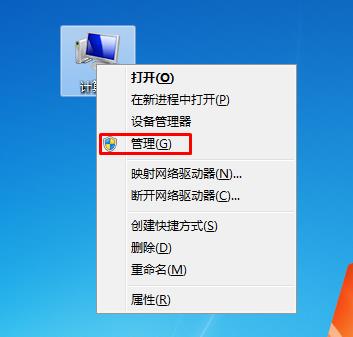
2、接下来,我们一起来看,小编是D盘空间不够了,而E盘还有很多,那么我们右键点击E盘,选择“压缩卷”;(注意,小编是双硬盘,只能在同一个硬盘内进行划分 D和E是同一个硬盘的磁盘)
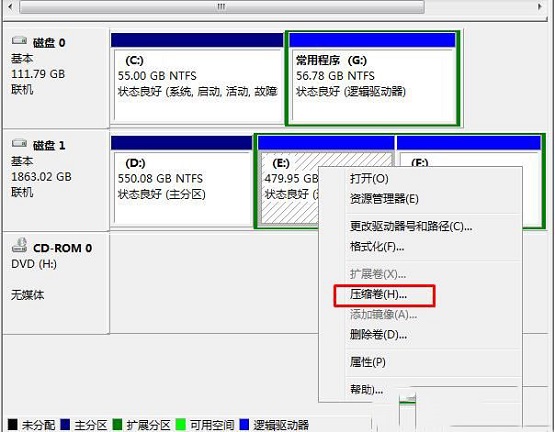
3、出现可压缩的容量,空余150G只能压缩60G出来。
无法将卷压缩到超出任何不可移动的文件所在的点”,也就是说,C盘有一些文件在占用这部分空间,而这部分空间明明就是在空闲状态,其实这是系统的自我保护,或者说是系统默认保护。
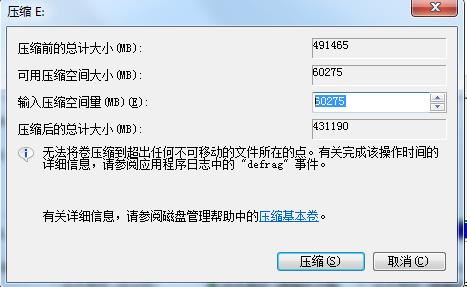
不过最编60G也够用了,就不再操作。点击压缩后开始压缩可分配空间。时间比较久,我们要等待一下。小编的盘比较大,等待时间很长。
4、这时我们看到58G左右的未分配可用空间,然后点击D盘,右键选择“扩展卷”;
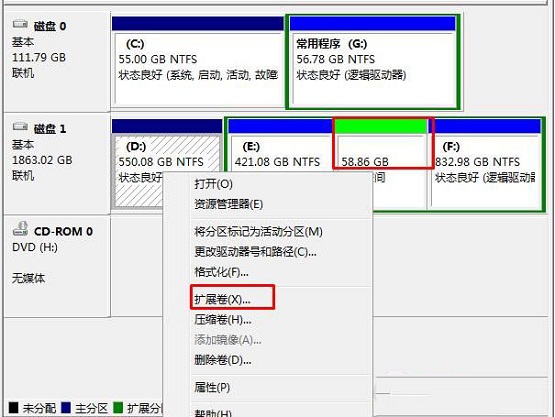
3、出现向导后点击下一步,然后看下可用空间对不对,再点下一步
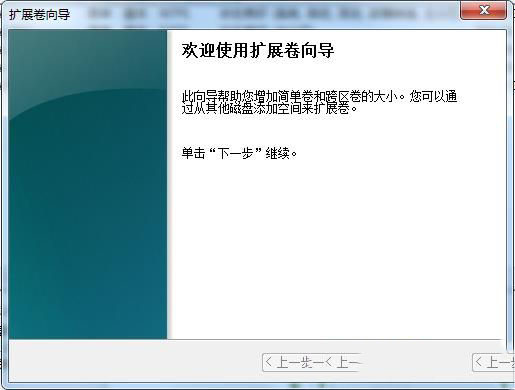
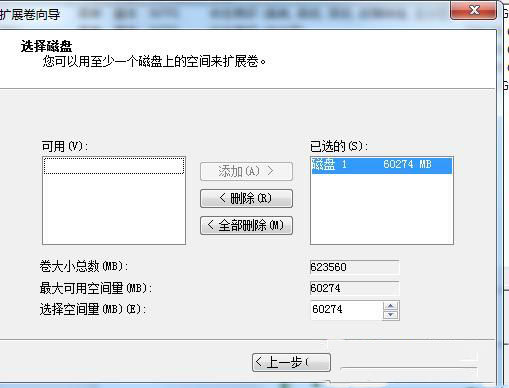
4、出现完成,点击完成按钮
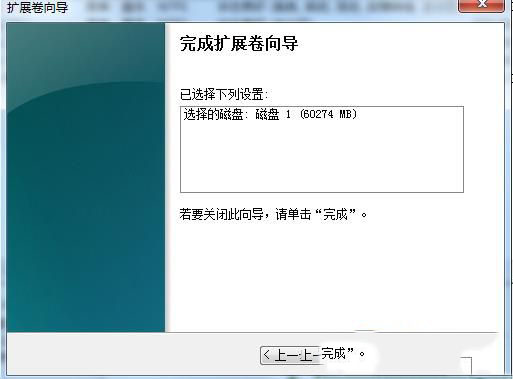
由于小编的D盘是机械硬盘的第一个分区,所以在扩展磁盘时会出现基本磁盘转为动态磁盘的提示,并且如果C 盘有系统的话,建议大家不要合并,没有的话就全所谓了。
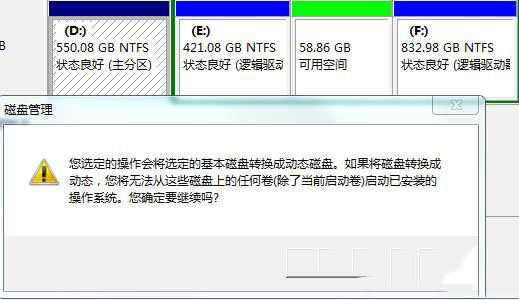
好了,磁盘划分完毕
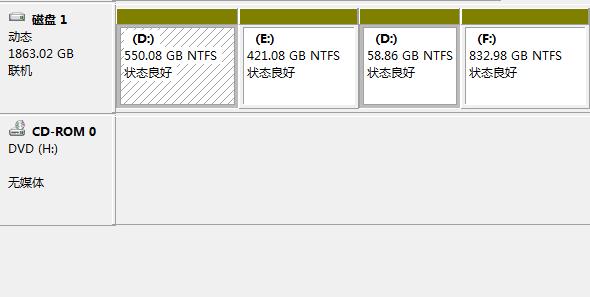
最后大家打开计算机,看看是不是D盘空间可用的多了很多,以上就是Windows下磁盘划分的教程了,希望大家能够喜欢。
最新推荐
-
excel怎么把一列数据拆分成几列 excel一列内容拆分成很多列

excel怎么把一列数据拆分成几列?在使用excel表格软件的过程中,用户可以通过使用excel强大的功能 […]
-
win7已达到计算机的连接数最大值怎么办 win7连接数达到最大值

win7已达到计算机的连接数最大值怎么办?很多还在使用win7系统的用户都遇到过在打开计算机进行连接的时候 […]
-
window10插网线为什么识别不了 win10网线插着却显示无法识别网络

window10插网线为什么识别不了?很多用户在使用win10的过程中,都遇到过明明自己网线插着,但是网络 […]
-
win11每次打开软件都弹出是否允许怎么办 win11每次打开软件都要确认

win11每次打开软件都弹出是否允许怎么办?在win11系统中,微软提高了安全性,在默认的功能中,每次用户 […]
-
win11打开文件安全警告怎么去掉 下载文件跳出文件安全警告

win11打开文件安全警告怎么去掉?很多刚开始使用win11系统的用户发现,在安装后下载文件,都会弹出警告 […]
-
nvidia控制面板拒绝访问怎么办 nvidia控制面板拒绝访问无法应用选定的设置win10

nvidia控制面板拒绝访问怎么办?在使用独显的过程中,用户可以通过显卡的的程序来进行图形的调整,比如英伟 […]
热门文章
excel怎么把一列数据拆分成几列 excel一列内容拆分成很多列
2win7已达到计算机的连接数最大值怎么办 win7连接数达到最大值
3window10插网线为什么识别不了 win10网线插着却显示无法识别网络
4win11每次打开软件都弹出是否允许怎么办 win11每次打开软件都要确认
5win11打开文件安全警告怎么去掉 下载文件跳出文件安全警告
6nvidia控制面板拒绝访问怎么办 nvidia控制面板拒绝访问无法应用选定的设置win10
7win11c盘拒绝访问怎么恢复权限 win11双击C盘提示拒绝访问
8罗技驱动设置开机启动教程分享
9win7设置电脑还原点怎么设置 win7设置系统还原点
10win10硬盘拒绝访问怎么解决 win10磁盘拒绝访问
随机推荐
专题工具排名 更多+





 闽公网安备 35052402000376号
闽公网安备 35052402000376号